W końcu podłączyłeś Chromecast z urządzeniem mobilnym, ale nadal nie możesz oglądać żadnej treści? Nie panikować! Zebraliśmy najczęstsze problemy, które użytkownicy doświadczają z castingiem Chromecast i najlepsze sposoby ich skutecznego rozwiązania!
Najczęstsze problemy z odlewem Chromecast
1. W ogóle nie ma ikony obsady
Nie możesz podłączyć urządzenia do Chromecast, jeśli nie ma dostępnej ikony odlewu! Ten problem jest w rzeczywistości najczęstszym, z którym spotykają się użytkownicy. Wiele rzeczy może spowodować zniknięcie ikony Chromecast.
![]()
W większości przypadków problem będzie polegał na tym, że urządzenie i chromecast nie mają tej samej sieci. Wiemy, że może to wydawać się mało prawdopodobne, ponieważ jesteś powiązany z siecią domową i masz tylko jeden router w domu. Ale zużyj się z nami przez chwilę.
Czy masz więcej niż jeden zespół dostępny na swoim routerze? Czy opcje sieci bezprzewodowej 2,4 GHz i 5 GHz brzmią znajomo? Cóż, to dlatego, że twój router jest podwójny , a nawet trójpasmowy. Oznacza to, że łączysz wszystkie swoje urządzenia z jednym routerem, ale możesz nie podłączać ich do tej samej sieci . Jedno z twoich urządzeń może być powiązane z pasmem 2,4 GHz, podczas gdy drugi może używać innego pasma.
Jak wspomnieliśmy, ten problem jest bardzo powszechny, zwłaszcza, że większość ludzi nie zdaje sobie sprawy z tego, że prawdopodobnie nie będziesz w stanie rzucić Chromecast na urządzenie podłączone do tego samego routera, ale innej sieci. Na szczęście będziesz mógł to sprawdzić w ciągu kilku sekund!
Sprawdzanie połączeń sieciowych urządzeń
Pierwszym krokiem w tym procesie będzie sprawdzenie, z którym sieci Chromecast jest podłączony. Aby to zrobić, musisz włączyć telewizor i przejść na chromecast. Gdy pojawi się ekran główny Chromecast, powinieneś spojrzeć w lewą róg dolnego rogu. W tym rogu będziesz mógł sprawdzić, której sieci korzysta usługa.
Teraz nadszedł czas, aby sprawdzić, czy Twoja usługa Chromecast i urządzenie korzystają z tej samej sieci. Powinieneś przejść do ustawień urządzenia i znaleźć menu ustawień bezprzewodowych. Gdy urządzenie przeniesie Cię do tych opcji, będziesz mógł zobaczyć, z której sieci używa.
Zmiana sieci bezprzewodowej chromecast
W przypadku, gdy urządzenie i chromecast nie korzystają z tej samej sieci, musisz to zmienić. Proces będzie znacznie łatwiejszy i szybszy dla Twojego urządzenia. Dlatego najlepiej jest zmienić sieć, którą używa urządzenie na taką używaną przez Chromecast. Jeśli przypadkiem chciałbyś, aby oboje używali tego, do którego Twoje urządzenie jest obecnie podłączone, możesz to zrobić w kilku prostych krokach.
Przede wszystkim powinieneś upewnić się, że urządzenie mobilne jest podpisane na tym samym koncie, co chromecast. Następnie powinieneś otworzyć aplikację Google Home i kliknąć urządzenie. Następnie musisz przejść do menu Informacje o urządzeniu, wybrać Wi-Fi i wybrać zapomnij o tej sieci. System zabierze Cię z powrotem do ekranu głównego, a będziesz mógł skonfigurować swój Chromecast w nowej sieci, tak jak zrobiłeś go po raz pierwszy.
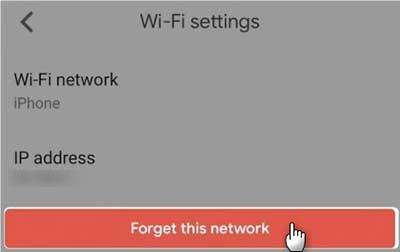
Co zrobić, jeśli nadal masz problem
W przypadku, gdy te kroki nie pomogły ci z problemem, istnieje kilka innych rzeczy, które możesz zrobić. Możesz ponownie uruchomić wszystkie podłączone urządzenia, a następnie włączyć je w tym samym czasie. Dlatego powinieneś odłączyć chromecast i router oraz wyłączyć urządzenie mobilne. Powinieneś je zostawić na kilka minut .
Następnie będziesz musiał włączyć router i zostawić go tak przez minutę lub dwie. Następnie włącz Chromecast i telefon lub tablet. Gdy wszystko się powróci, możesz sprawdzić, czy ikona obsady powróciła.
2. Ikona obsady jest tam, ale wideo nie odtwarza
Kolejnym dość powszechnym problemem z castingiem Chromecast jest możliwość łączenia urządzeń, ale wideo po prostu nie gra lub jakość jest niska. W większości przypadków przyczyną problemu będzie słabe połączenie internetowe . Dlatego powinieneś spróbować korzystać z Internetu do innych działań, aby sprawdzić, czy sygnał jest silny . Jeśli tak nie jest, powinieneś zresetować router, po prostu odłączając go od źródła zasilania, czekając na kilka minut i podłączając go z powrotem.
Powinieneś także starać się nie przesyłać strumieniowo niczego lub pobierać większe pliki podczas łączenia się z Chromecast . Zajęcia te wymagają większej przepustowości i mogą spowolnić twoje połączenie.
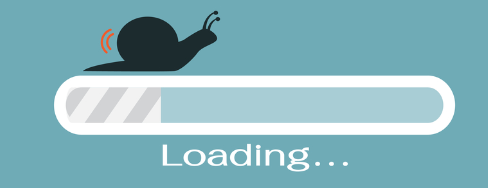
Z drugiej strony, jeśli zauważysz, że twój sygnał jest dość silny, problem zdecydowanie nie dotyczy twojego połączenia internetowego. Głównym winowajcą jest prawdopodobnie urządzenie mobilne.
Kroki naprawy problemu obsady Chromecast na urządzeniu mobilnym
Bez względu na to, czy używasz telefonu lub tabletu, te kilka kroków powinno pomóc w rozwiązaniu problemu w krótkim czasie. Po pierwsze, powinieneś wyczyścić pamięć podręczną, ponieważ pamięć podręczna jest zwykle winna za problem z obsady. Zrobisz to, zamykając aplikację Google Home i przechodząc do ustawień i znajdując menedżera aplikacji. Następnie powinieneś znaleźć Google Home na liście i kliknąć pamięć.
Następnie będziesz mógł wyczyścić dane i pamięć podręczną z aplikacji. Po wyczyszczeniu pamięci podręcznej należy ponownie uruchomić urządzenie mobilne. Następnie możesz ponownie otworzyć aplikację Google Home i spróbować ponownie.
Rekomendowane lektury:
- Chromecast Orange Light: Jak to naprawić w ciągu kilku minut
- Jak zresetować Chromecast Wi-Fi?
- Sposoby naprawy chromekastu migającego białego światła bez sygnału
Jeśli to nie działa, możesz usunąć aplikację Google Home z telefonu i ponownie ją zainstalować. Najlepiej usunąć wszelkie filmy, które wcześniej pobrałeś przed odinstalowaniem aplikacji.
Wreszcie, przestarzałe wersje oprogramowania twoich urządzeń mogą powodować problemy. Właśnie dlatego powinieneś często sprawdzać, czy nie ma aktualizacji systemu telefonu lub tabletu i pobierać je, gdy tylko się będą dostępne. Ponadto aplikacja Google Home powinna również działać w najnowszej dostępnej wersji.
Podsumowując
Jeśli masz problemy z tym, że chromecast nie jest w stanie rzucić, istnieje kilka rzeczy, które możesz zrobić. Twoje kroki będą zależeć od rodzaju problemu. Ale bez względu na problem, powinieneś być w stanie go naprawić w ciągu kilku minut. Jeśli nadal masz problemy, zalecamy jak najszybsze skontaktowanie się z obsługą klienta Chromecast!
